
Բովանդակություն:
- Հեղինակ John Day [email protected].
- Public 2024-01-30 09:49.
- Վերջին փոփոխված 2025-01-23 14:48.
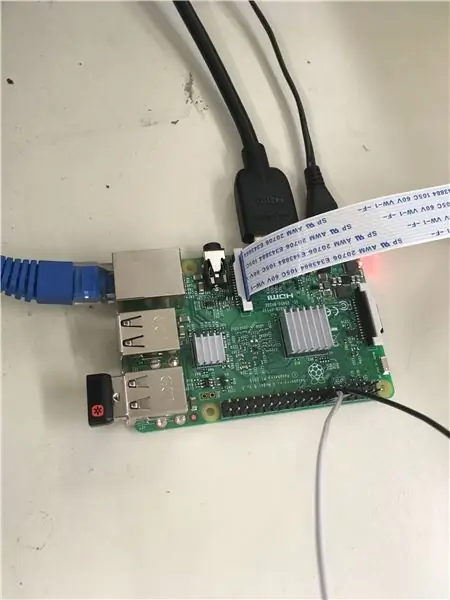
Սա ձեզ ցույց կտա, թե ինչպես կարելի է տարբեր զտիչներով նկարել ազնվամորի պիի վրա `օգտագործելով ազնվամորի պի տեսախցիկը: Այնուհետև դուք կօգտագործեք Twitter API ՝ նկարները թվիթելու համար:
Քայլ 1: Տեղադրեք Soft Ware- ը
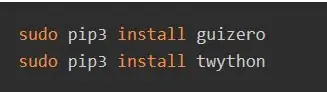
Նախ, դուք պետք է տեղադրեք այս երկու փաթեթները տերմինալի պատուհանում `twitter մուտք գործելու և կոճակները միացնելու համար:
Քայլ 2: Միացրեք կոճակը


Ձեզ հարկավոր կլինի.
Raspberry Pi Camera մոդուլ
2 Տղամարդ-կին ցատկորդ առաջատարներ
1 շոշափելի կոճակ
մի տախտակ
Միացրեք կոճակը pi- ին ՝ մետաղալարի մի ծայրը դնելով GPIO 23 -ում և աղացած քորոցում (ինչպես երևում է նկարում) և միացրեք կոճակը հացի տախտակին, ինչպես երևում է նկարում: Այնուհետև լարերի մյուս ծայրը միացրեք նույն շարանի հացի տախտակին, երբ կոճակը միացված է:
Քայլ 3: Pi տեսախցիկի միացում
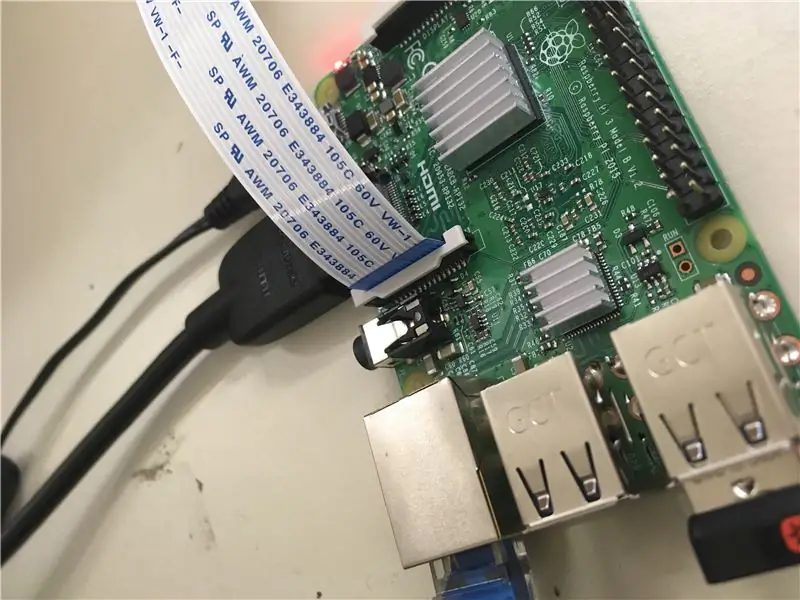
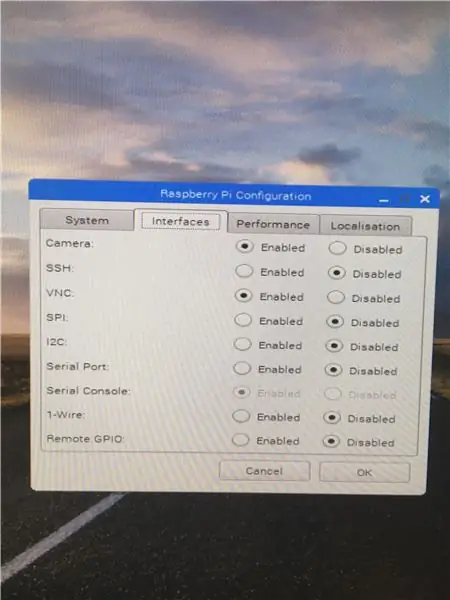
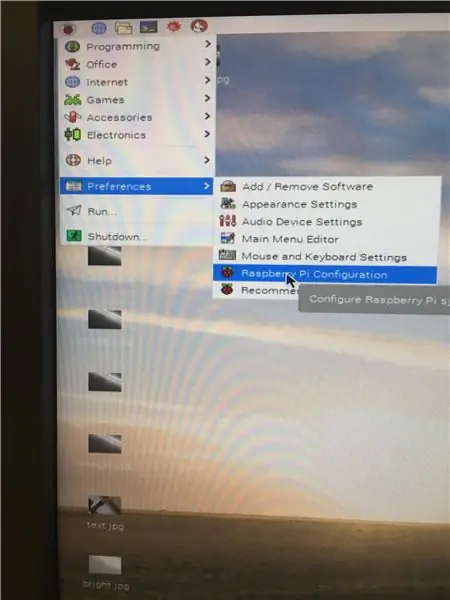
Միացրեք տեսախցիկը, ինչպես ցույց է տրված վերևում, այնուհետև անցեք Raspberry Pi կոնֆիգուրացիային և միացրեք տեսախցիկը:
Քայլ 4: Մուտքագրեք օրենսգրքի սկզբնական մասը
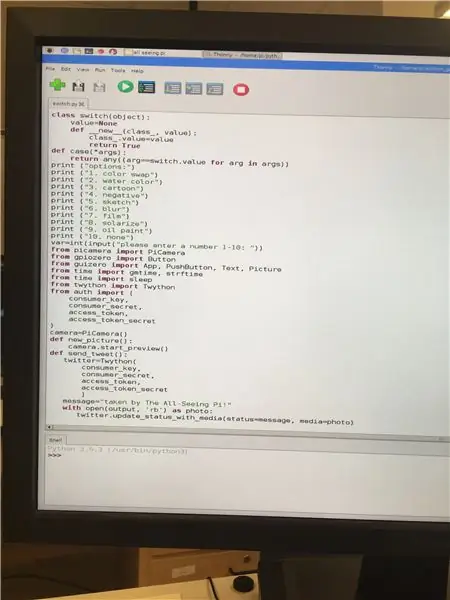
Սկզբում պետք է բացեք Thonny- ը, այնուհետև կոդի սկզբնական մասով կստեղծեք switch հայտարարությունը և տպեք օգտվողների զտիչների ընտրանքները: Այնուհետև ցանկացած թիվ, որը մուտքագրում է օգտագործողը, կպահվի որպես փոփոխական var: Այնուհետև ներմուծեք այն ամենը, ինչ ձեզ հարկավոր կլինի ամբողջ ծրագրի ընթացքում: դրանից հետո կա մի տող, որն ասում է camera = PiCamera () սա տեսախցիկը կպահի որպես փոփոխական կոչվող տեսախցիկ: Def նոր նկարը և def tweet նկարը ստեղծում են այն, ինչ տեղի կունենա, երբ ինչ -որ մեկը սեղմում է նոր նկարի կամ թվիթերի նկարի կոճակը:
Քայլ 5. Անցման հայտարարագրի դեպքեր
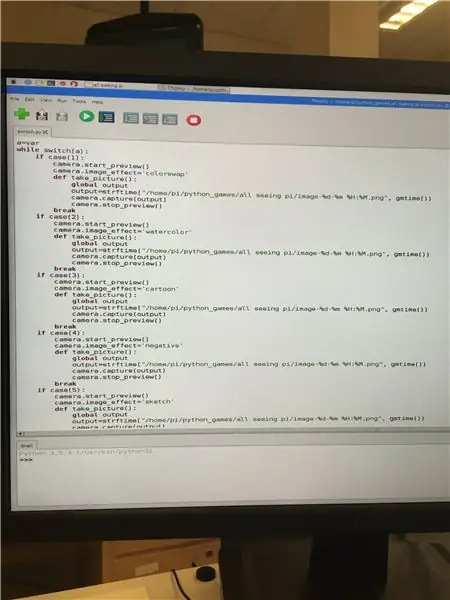
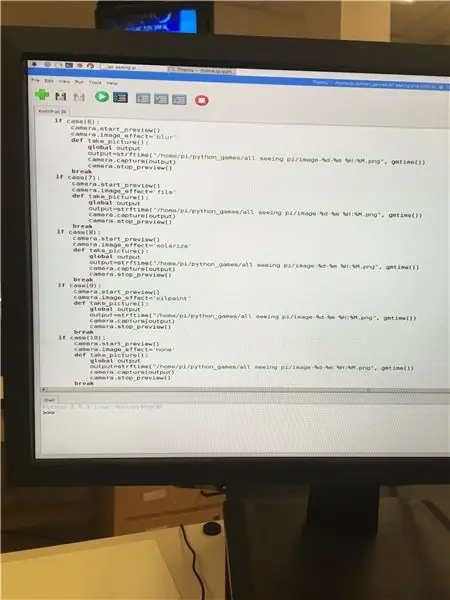
Օգտագործելով այս յուրաքանչյուր համարը, որը մուտքագրում է ինչ -որ մեկը, դրան այլ զտիչ է հատկացված: Ինչպես տեսնում եք, դրանք բոլորը հիմնականում նույն ծածկագիրն են, բացառությամբ էֆեկտի: Ելքում = strftime, որը դուք ցանկանում եք տեղադրել («տուն/pi/որտեղ էլ որ ցանկանաք պահպանել նկարը») այն հատվածից հետո, որը կպահի նկարը որպես այն վերցնելու ամսաթիվ և ժամ: Համոզվեք, որ ընդմիջում ունեք յուրաքանչյուր դեպքից հետո, այլապես այն կկատարի միայն վերջին դեպքը, անկախ նրանից, թե ինչ թիվ է մուտքագրված:
Քայլ 6: Օրենսգրքի վերջին մասը
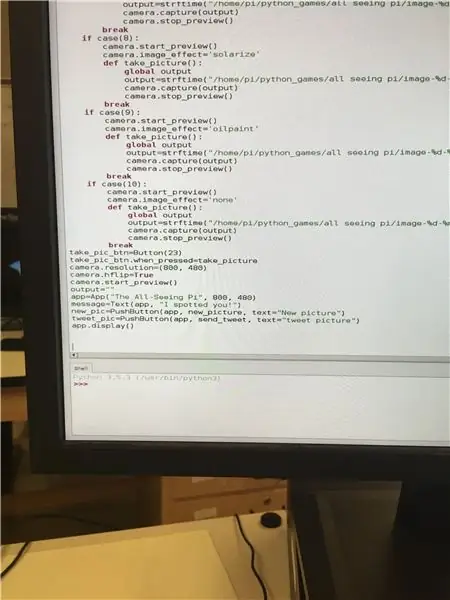
Այս վերջին հատվածը թույլ կտա ձեզ լուսանկարել կոճակով և ստեղծել կոճակներ ՝ նոր լուսանկարելու և նկարը թվիթ անելու համար: Վերջին քայլը ծրագիրը միացնելն է twitter- ին:
Քայլ 7: Twitter- ի միացում
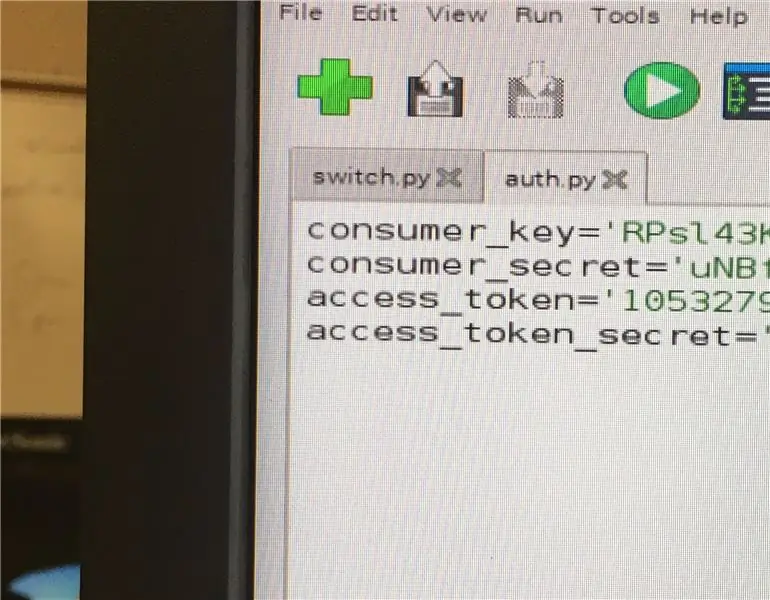
Նախ, ձեզ հարկավոր կլինի twitter հաշիվ, այնուհետև պետք է մուտք գործեք apps.twitter և ստեղծեք Twitter API: Դրա հաստատումը կարող է տևել մեկ -երկու օր: Հաստատվելուց հետո ձեզ պետք կգան սպառողի բանալին, սպառողական գաղտնիքը, մուտքի նշանը և մուտքի նշանը: Այնուհետև ստեղծեք նոր ֆայլ, որը կոչվում է autor և տեղադրեք վերևի ծածկագիրը:
Քայլ 8: Նկարը վերցնելը
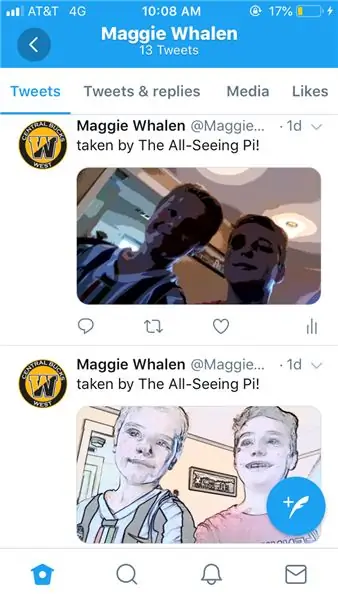
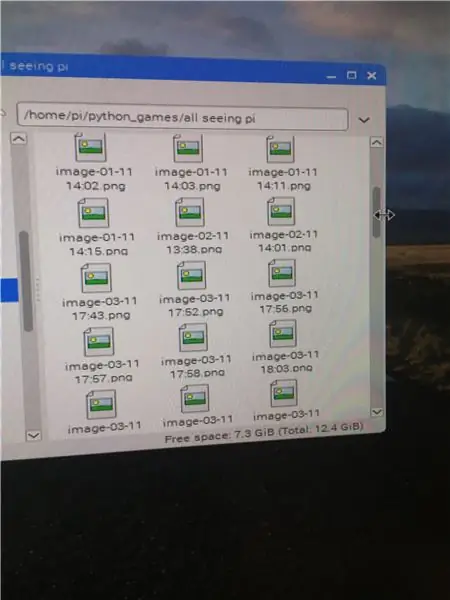
Երբ մուտքագրեք ամբողջ ծածկագիրը, գործարկեք մոդուլը և պետք է կարողանաք լուսանկարել կոճակով: Նկարն անելուց հետո մոխրագույն էկրանը պետք է հայտնվի երկու կոճակով, որոնցից մեկը պետք է ասի նոր նկար, իսկ մյուսը `թվիթ նկար: Երբ սեղմում եք թվիթ նկարը, այն կթվարկվի այն թվիթերյան հաշվին, որով API եք պատրաստել: Բացի այդ, պատկերը պետք է հայտնվի այն վայրում, որտեղ դուք այն տեղադրել եք, սկզբում պահելու համար ամսաթիվը և ժամը որպես ֆայլի անուն:
Խորհուրդ ենք տալիս:
Arduino մեքենայի հետադարձ կայանման ահազանգման համակարգ - Քայլ առ քայլ: 4 քայլ

Arduino մեքենայի հետադարձ կայանման ահազանգման համակարգ | Քայլ առ քայլ. Այս նախագծում ես նախագծելու եմ մի պարզ Arduino մեքենայի հետադարձ կայանման սենսորային միացում ՝ օգտագործելով Arduino UNO և HC-SR04 ուլտրաձայնային տվիչ: Այս Arduino- ի վրա հիմնված Car Reverse ազդանշանային համակարգը կարող է օգտագործվել ինքնավար նավարկության, ռոբոտների ռանգի և այլ տեսականու համար
Քայլ առ քայլ համակարգչային շենք. 9 քայլ

Քայլ առ քայլ համակարգչի կառուցում. Պարագաներ. Սարքավորումներ. Մայրական համակարգիչ CPU coolerPSU (Էներգամատակարարման միավոր) Պահեստավորում (HDD/SSD) RAMGPU (պարտադիր չէ) Գործ CaseTools: Պտուտակահան ESD ապարանջան/matsthermal paste w/aplikator
Երեք բարձրախոս շղթա -- Քայլ առ քայլ ձեռնարկ ՝ 3 քայլ

Երեք բարձրախոս շղթա || Քայլ առ քայլ ձեռնարկ. Բարձրախոսների սխեման ուժեղացնում է շրջակա միջավայրից ստացված աուդիո ազդանշանները MIC- ում և այն ուղարկում է խոսնակին, որտեղից արտադրվում է ուժեղացված ձայնը:
Քայլ առ քայլ կրթություն ռոբոտաշինության մեջ `հանդերձանքով. 6 քայլ

Քայլ առ քայլ կրթություն ռոբոտաշինության մեջ ՝ հանդերձանքով. Իմ սեփական ռոբոտը կառուցելուց մի քանի ամիս անց (խնդրում եմ անդրադառնալ այս բոլորին), և երկու անգամ մասերի խափանումից հետո, ես որոշեցի մի քայլ հետ գնալ և նորից մտածել իմ մասին ռազմավարություն և ուղղություն: Մի քանի ամսվա փորձը երբեմն շատ հատուցող էր, և
Ձայնային թռիչք Arduino Uno- ի հետ Քայլ առ քայլ (8 քայլ) `8 քայլ

Ձայնային թռիչք Arduino Uno- ի հետ Քայլ առ քայլ (8 քայլ). Ուլտրաձայնային ձայնային փոխարկիչներ L298N Dc կանացի ադապտեր էներգիայի մատակարարում արական dc pin Arduino UNOBreadboard և անալոգային նավահանգիստներ ՝ կոդը փոխարկելու համար (C ++)
